Nu se poate conecta la serviciul de conectare a logmein al Hamachi. Eroare: „Nu se poate stabili o conexiune la serviciul de conectare Logmein”
Jocurile online devin din ce în ce mai populare în fiecare zi. Un număr mare de jucători preferă să joace jocuri online, deoarece este mult mai interesant decât să joace singuri.
Pentru a face acest lucru, mulți fani ai jocurilor online folosesc un utilitar special Hamachi, deoarece oferă o conexiune între computerele dintr-o rețea globală și protejează datele transmise. Dar uneori utilizatorii pot vedea un mesaj pe ecranele lor care afirmă că programul nu s-a putut conecta la subsistem. Dar există soluții simple pentru a rezolva această problemă.
Pentru a rezolva problemele corect și rapid, trebuie să aflați motivele apariției unor astfel de mesaje. Poate apărea o eroare din cauza funcționării incorecte a utilitarului Hamachi în sine sau a activității unui program antivirus. Ambele duc la pierderea funcționalității aplicației. Uneori, repornirea computerului vă poate ajuta, dar dacă acest lucru nu se întâmplă, este posibil să încercați să reinstalați Hamachi.
Cum se elimină un program?
Primul pas este dezinstalarea corectă a programului. Pentru a face acest lucru, accesați meniul Start și selectați Panou de control. Aici ar trebui să găsiți secțiunea „Programe și caracteristici”. În lista care apare, selectați Hamachi și faceți clic pe butonul „Șterge”.
După aceasta, trebuie să mergeți la unitatea C și să selectați Program Files.
Aici se află folderul Log Me In Hamachi. Dacă este prezent, trebuie de asemenea îndepărtat. Dacă utilizați Windows 7, atunci ar trebui să existe o copie de rezervă a acestui folder pe unitatea C. Pentru a-l găsi, trebuie să parcurgeți manual directoarele Users, UserName, AppData și Local. Dacă se găsește folderul Log Me In Hamachi, acesta trebuie șters. După aceasta, nu mai rămâne nimic pe computerul asociat cu acest program și puteți reporni computerul.
Acum puteți instala din nou utilitarul Hamachi. Care ar trebui să rezolve eroarea „Nu s-a putut conecta la subsistem”.
Instalarea programului
Pentru a instala programul, trebuie să îl descărcați de pe Internet. Pentru a face acest lucru, ar trebui să alegeți o sursă de încredere, pentru a nu introduce malware pe computer. De regulă, acest utilitar poate fi descărcat absolut gratuit. După aceasta, trebuie să rulați programul de instalare. Va apărea imediat un acord de licență, unde trebuie să faceți clic pe butonul „De acord” sau pe butonul Accept. Apoi trebuie să bifați caseta de lângă Descărcare și instalare și faceți clic pe Următorul.
Instalarea programului durează doar câteva minute. În timpul procesului de instalare, va trebui să selectați limba interfeței utilitarului și să faceți clic constant pe butonul Următorul. Pentru a instala complet programul, trebuie să fiți de acord cu toți termenii și condițiile. Pentru a face acest lucru, faceți clic pe „Accept”. Apoi, trebuie să selectați directorul în care va fi salvat utilitarul. După selectarea tuturor parametrilor necesari, trebuie să faceți clic pe butonul „Instalare”.
După instalare, trebuie să faceți clic pe „Finish”. Apoi puteți rula utilitarul. Dacă este necesar, puteți face unele modificări în setările programului pentru a fi mai ușor de utilizat.
Cum se verifică conexiunea?
După instalare, trebuie să verificați funcționalitatea programului. Dacă instalarea a fost finalizată corect, atunci conexiunea va continua fără probleme. în caz contrar, va trebui să verificați funcționarea utilitarului. Pentru a face acest lucru, accesați folderul „Servicii locale” și selectați „Tipul de pornire”. Aici va trebui să configurați manual programul.
După aceasta, trebuie să închideți meniul și să rulați „Activați serviciul”.
După parcurgerea acestor pași, trebuie să reporniți computerul și să reporniți Hamachi. De data aceasta, programul ar trebui să se conecteze la subsistem fără probleme.
Deoarece recent doar utilizatorii autorizați pot folosi programul Hamachi, trebuie să vă conectați la serverul central de fiecare dată când îl porniți. Acest lucru se întâmplă de obicei automat și fără probleme inutile, dar dacă după pornirea Hamachi apare eroarea „Nu se poate stabili o conexiune la serviciul de conectare Logmein”, ceva a mers prost.
Este puțin probabil ca eroarea să se datoreze unor probleme de comunicare cu serverul. De obicei, motivul constă în setările incorecte pe partea client (adică pe computerul dvs.) sau pe partea serverului (Logmein). Există 2 moduri de a rezolva problema.
Metoda 1
După ce vă înregistrați contul, lansați Hamachi, accesați „ Sistem» - « Opțiuni" În " stare» conectați-vă noul cont făcând clic pe butonul corespunzător.


Acolo veți vedea o nouă solicitare de conectare pe care trebuie să o confirmați.

Faceți clic pe cerere și confirmați-o în fereastra care se deschide.

După aceea, încercați să stabiliți o conexiune prin Hamachi, totul ar trebui să funcționeze!
Adesea, pe Internet puteți găsi solicitări de la utilizatorii Hamachi pentru a-i ajuta să remedieze eroarea „Nu se poate conecta la subsistem” pe Windows 7 sau 8. Într-adevăr, aceasta este o problemă foarte presantă cu care se confruntă majoritatea utilizatorilor mai devreme sau mai târziu. Dar nu disperați, soluția este destul de simplă. Va dura literalmente câteva minute. Există mai multe moduri.
Pornirea serviciului Hamachi
În primul rând, trebuie să verificați dacă serviciul Hamachi rulează, dacă nu, porniți-l:
- Deschideți „Panou de control” -> „Administrare” -> „Servicii”.
- În listă, găsiți serviciul „LogMeIn Hamachi Tunneling Engine”.
- Dacă acest serviciu este dezactivat, activați-l.
Reinstalarea programului
Dacă metoda anterioară nu a ajutat la rezolvarea problemei, puteți pur și simplu să reinstalați programul.
- Dezinstalați Hamachi împreună cu toate setările utilizatorului.
- Instalați din nou.
- Poate reporniți computerul.
Dacă acest lucru nu ajută, poate cauza erorii constă în funcționarea software-ului de securitate? Verificați setările antivirus și firewall, adăugați Hamachi la listele de excludere. De fapt, după aceasta, eroarea blestemată „Nu s-a putut conecta la subsistemul din Hamachi” pur și simplu nu are nicio șansă.
În prezent, utilizarea programului Hamachi este disponibilă numai pentru utilizatorii autorizați. Prin urmare, de fiecare dată când vă conectați la sistem, trebuie să fiți autorizat în cadrul serverului central. De regulă, acest proces este automatizat. După pornirea Hamachi, apare eroarea „Imposibil de stabilit o conexiune la serviciul de conectare Logmein”, putem spune cu siguranță că procesul a eșuat.
Ar fi greșit să dam vina pe server pentru această eroare. Motivul real este setările incorecte ale computerului client sau terțe părți legate de server (Logmein). Există două moduri de a rezolva această problemă:
Prima cale
Instalarea completă a Hamachi și apoi oprirea din nou. La finalizarea instalării inițiale a sistemului, vi se va solicita autorizarea. Vă rugăm să vă conectați sau să vă înregistrați când creați un cont nou. Acest lucru va duce la o conexiune fără erori sau la pornirea conexiunii software.
A doua cale
Dacă vedeți un mesaj că „Conexiunea nu poate fi stabilită” în Hamachi, va trebui să verificați setările de legare la rețeaua computerului din contul dvs. personal Logmein. Este necesară înregistrarea. Citiți mai multe despre înregistrare în instrucțiunile specifice.
După înregistrarea contului, va trebui să lansați Hamachi și să vizitați elementele „Sistem”, unde ar trebui să selectați „Opțiuni”. Selectând fila „Stare”, conectați un cont nou când faceți clic pe un anumit buton.
Apoi, înregistrați-vă folosind linkul https://secure.logmein.com/, apoi accesați „Rețelele mele”. Vi se va prezenta o altă solicitare legată de conectare, pentru care va fi necesară confirmarea. Când vi se solicită în fereastră, confirmați acțiunea corespunzătoare.
– software special care vă permite să vă construiți propriile rețele securizate prin Internet. Mulți jucători descarcă programul pentru a juca Minecraft, Counter Strike etc. În ciuda simplității setărilor, uneori aplicația întâmpină o problemă de conexiune cu adaptorul de rețea, care se rezolvă rapid, dar necesită anumite acțiuni din partea utilizatorului. Să vedem cum se face acest lucru.
Acum vom intra în setările de rețea și vom face unele ajustări la acestea. Să verificăm dacă problema persistă, dacă da, vom actualiza Hamachi la cea mai recentă versiune.
Setări de conexiune la rețea pe computer
1. Accesați „Panou de control” – „Rețea și Internet” – „Centrul de rețea și partajare”.
2. În partea stângă a ferestrei, selectați din listă "Schimbă setările adaptorului".

3. Faceți clic pe tab „În plus”și să mergem la „Opțiuni suplimentare”.

Dacă îți lipsește o filă „În plus”, să mergem la „Aranja” - „Vizualizare”și faceți clic pe "Bară de meniu".
4. Suntem interesați „Adaptoare și legături”. În partea de sus a ferestrei, vedem o listă de conexiuni de rețea, Hamachi se numără printre ele. Mutați-l la începutul listei folosind săgețile speciale și faceți clic "BINE".

5. Reporniți programul.
De regulă, în această etapă, problema dispare pentru majoritatea utilizatorilor. În caz contrar, treceți la următoarea metodă.
Problemă de actualizare
1. Hamachi are un mod de actualizare automată. Foarte des, problemele de conexiune apar din cauza setărilor incorecte din această parte a programului. Pentru a o remedia, găsiți fila în fereastra principală „Sistem” – „Parametri”.

2. În fereastra care se deschide, în partea stângă, accesați și la „Opțiuni” – „Setări avansate”.

3. Și apoi în "Setări de bază".

4. Aici trebuie să bifați caseta de lângă "Actualizare automata". Reporniți computerul. Asigurați-vă că internetul este conectat și funcționează. Odată pornit, Hamachi ar trebui să detecteze automat dacă există actualizări și să le instaleze.

5. Dacă caseta de selectare este prezentă și noua versiune nu a fost descărcată, accesați fila din fereastra principală „Ajutor” – „Verificați actualizările”. Dacă sunt disponibile actualizări, actualizați manual.

Dacă acest lucru nu ajută, atunci cel mai probabil problema este în programul însuși. În acest caz, este logic să îl ștergeți și să descărcați cea mai recentă versiune de pe site-ul oficial.
6. Vă rugăm să rețineți că eliminarea standard prin "Panou de control" insuficient. O astfel de dezinstalare lasă în urmă diverse „cozi” care pot interfera cu instalarea și utilizarea unui Hamachi nou instalat. Este necesar să folosiți software terță parte pentru a elimina complet programe, de exemplu Revo Uninstaller.
7. Deschideți-l și selectați programul nostru, apoi faceți clic "Șterge".

8. În primul rând, se va lansa vrăjitorul standard de dezinstalare, după care programul va oferi să scaneze fișierele rămase pe sistem. Utilizatorul trebuie să selecteze un mod, în acest caz este "Moderat", și apăsați "Scanare"

După aceasta, Hamachi va fi eliminat complet de pe computer. Acum puteți începe să instalați cea mai recentă versiune.
De multe ori, după acești pași, conexiunea se face fără probleme și nu mai deranjează utilizatorul. Dacă lucrurile merg prost, puteți scrie o scrisoare pentru a sprijini sau a reinstala sistemul de operare.
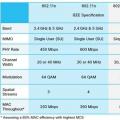 Samsung S8530 Wave II: val de vârf
Samsung S8530 Wave II: val de vârf Instalarea firmware-ului oficial pe Samsung Galaxy A7
Instalarea firmware-ului oficial pe Samsung Galaxy A7 Cum se distribuie WiFi de pe un laptop: instrucțiuni de la un router Wifi de la A la Z pe un laptop cu Windows 7
Cum se distribuie WiFi de pe un laptop: instrucțiuni de la un router Wifi de la A la Z pe un laptop cu Windows 7